如何将iPhone的屏幕镜像到Mac电脑?
2023-09-28 346将手机镜像到Mac计算机有助于提高工作效率,使用Mac电脑里的内置应用QuickTime就可以做到,当然也有很好用的第三方程序也能将iPhone的屏幕镜像到Mac。下面我们来看一下操作步骤。
如何使用QuickTime将iPhone镜像到Mac
1.使用Lightning至USB电缆将iPhone连接至Mac。
2.在Mac上打开Quicktime。
3.单击屏幕顶部菜单栏中的文件。
4.向下滚动到“新电影录制”。
5.在红色的记录按钮(底部中间)旁边,单击向下箭头。您应该会在此列表中看到您的iPhone命名。如果不存在,请尝试断开并重新连接iPhone。
从下拉菜单中选择您的iPhone进行连接。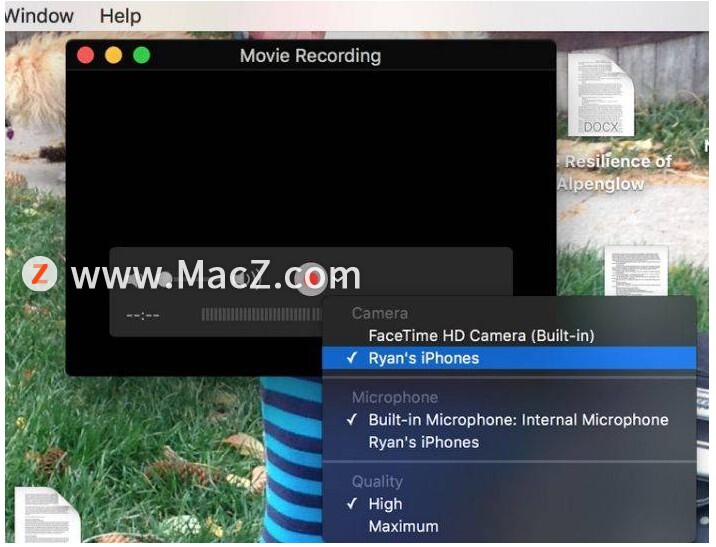 6.点击您的iPhone。
6.点击您的iPhone。
7.您的手机将以与iPhone屏幕完全相同的形状完全镜像到您的计算机上。
如果按红色的录制按钮,则还可以录制iPhone屏幕上的视频。
还有另一种在Mac上广播iPhone内容的方法:将手机连接到Reflector 3,这是Mac的第三方应用程序。
将QuickTime用作镜子时,将提供iPhone的精确副本-形状以及所有形状,包括您在手机上所做的所有应用程序和手势-Reflector将优化通过iPhone流式传输的内容,以显示在Mac上。但是,它仅限于支持AIrPlay的内容,因此不会完全反映您的手机。
例如,如果您想在笔记本电脑上观看内容提供商应用程序,或者想播放Keynote演示文稿,则这是Reflector派上用场的时候。
但是请注意,Reflector仅免费使用一周-之后,您必须支付15美元才能在Mac上继续使用它。在免费试用期间,每当您进行镜像时,屏幕上都会出现水印。
如何 使用Reflector将iPhone镜像到Mac
1.在Mac上下载Reflector 3。
2.在Mac上打开Reflector程序。
3.在iPhone上打开允许AIrPlay的内容-在此示例中,我使用了NFL应用程序。
4.按下AIrPlay符号(这是计算机屏幕,底部带有一个实心三角形)。
5.它将询问您要AIrPlay播放的内容;点击Mac的名称。
6.您的iPhone将要求输入AIrPlay代码。
7. Mac上将显示AIrPlay代码。
8.在您的iPhone上输入AIrPlay代码。
9.您的iPhone内容现在将显示在Mac上的Reflector程序中。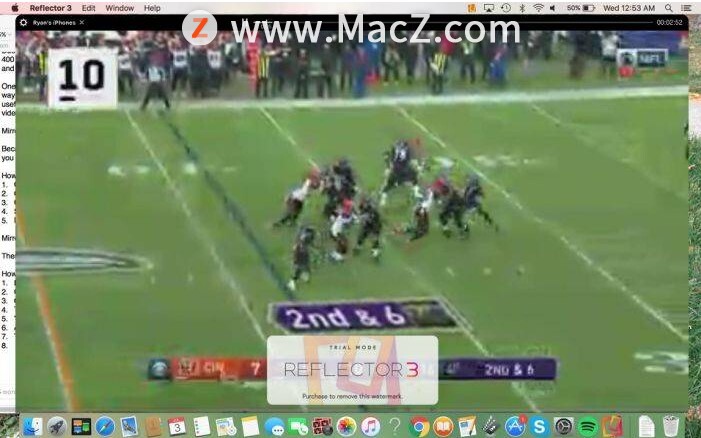 您的AIrPlay内容将以与iPhone中显示的完全相同的质量出现在计算机上。
您的AIrPlay内容将以与iPhone中显示的完全相同的质量出现在计算机上。
以上就是如何将iPhone的屏幕镜像到Mac电脑,希望对你有所帮助,想了解更多Mac知识,请关注MacZ.com。
相关资讯
查看更多-

不是刘海屏!iPhone SE 4最新爆料出炉:屏幕巨变
-

苹果计划2026年推出小折叠iPhone:屏幕供应商依旧是三星
-

苹果MacBook Pro革新在即:OLED屏幕升级指日可待
-

维信诺F1发光材料体系发布,屏幕显示效果迎来新飞跃!
-

苹果已开始对外提供屏幕电池摄像头等iPhone 16零部件 以供维修
-

TCL华星专家揭秘:印刷显示技术,能否像印报纸一样印屏幕?
-

消息称iPhone 17全系标配高刷屏幕 由三星和LG供应
-
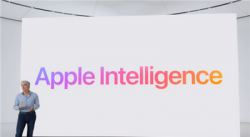
苹果推出新款iMac:搭载M4芯片仍配备24英寸屏幕 起售价10999元
-

iPhone未来将升级LTPO3屏幕:苹果手表同款
-

iPad mini 7 屏幕硬件可能进行了更新 以解决“果冻屏”
最新资讯
查看更多-

- 苹果 iPhone 应用精彩纷呈,iPad 用户望眼欲穿
- 2025-02-06 289
-

- 苹果官方发布指南:如何禁用 MacBook 自动开机功能
- 2025-02-05 287
-

- 苹果分享 macOS 15 Sequoia 技巧,Mac 启动行为由你掌控
- 2025-02-02 264
-

- 苹果首次公布AirPods固件升级攻略:共6步
- 2025-01-30 224
-

- 苹果 iPhone 用户禁用 Apple Intelligence 可释放最多 7GB 存储空间
- 2025-01-30 206
热门应用
查看更多-

- 快听小说 3.2.4
- 新闻阅读 | 83.4 MB
-

- 360漫画破解版全部免费看 1.0.0
- 漫画 | 222.73 MB
-

- 社团学姐在线观看下拉式漫画免费 1.0.0
- 漫画 | 222.73 MB
-

- 樱花漫画免费漫画在线入口页面 1.0.0
- 漫画 | 222.73 MB
-

- 亲子餐厅免费阅读 1.0.0
- 漫画 | 222.73 MB
-
 下载
下载
湘ICP备19005331号-4copyright?2018-2025
guofenkong.com 版权所有
果粉控是专业苹果设备信息查询平台
提供最新的IOS系统固件下载
相关APP应用及游戏下载,绿色无毒,下载速度快。
联系邮箱:guofenkong@163.com